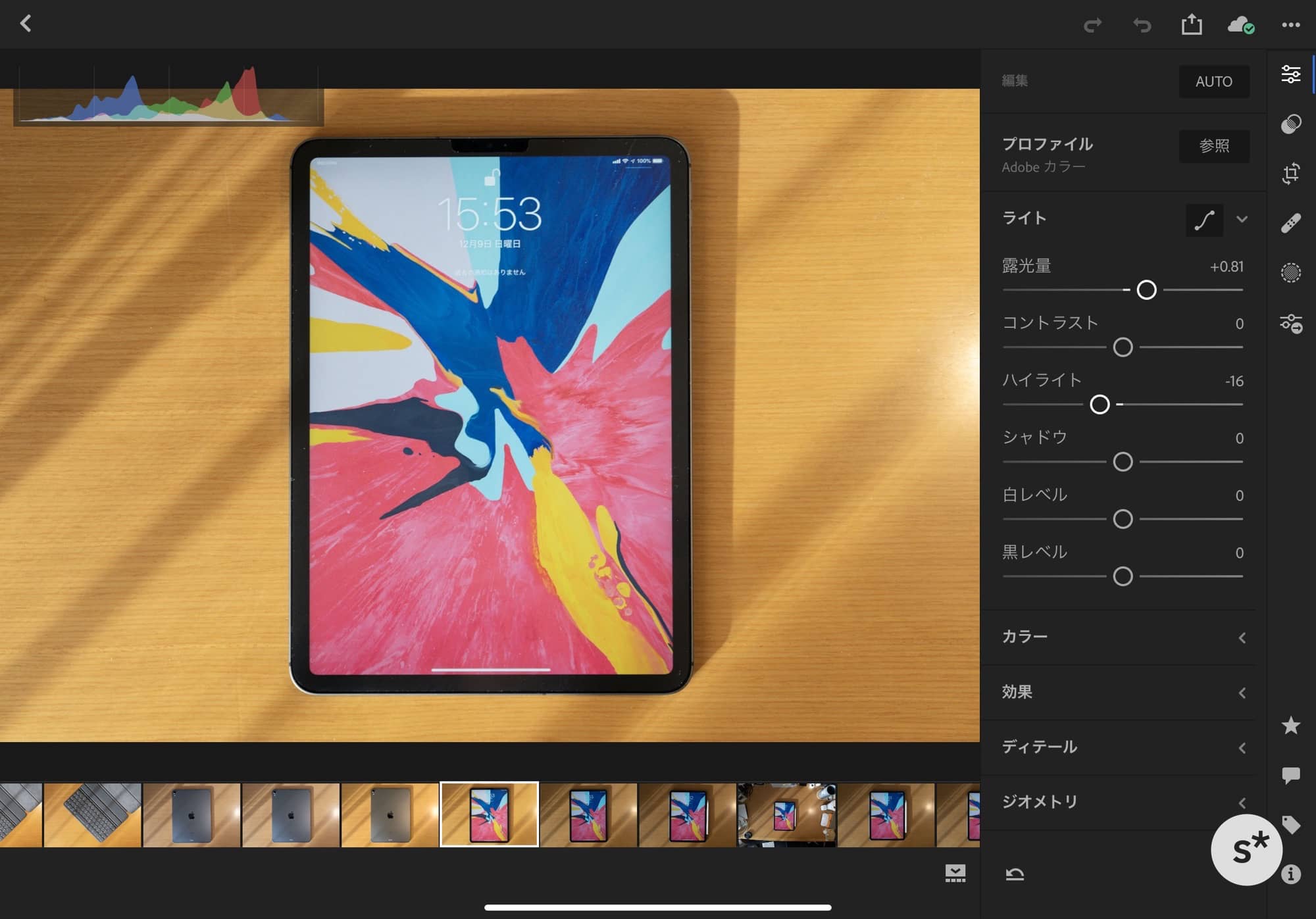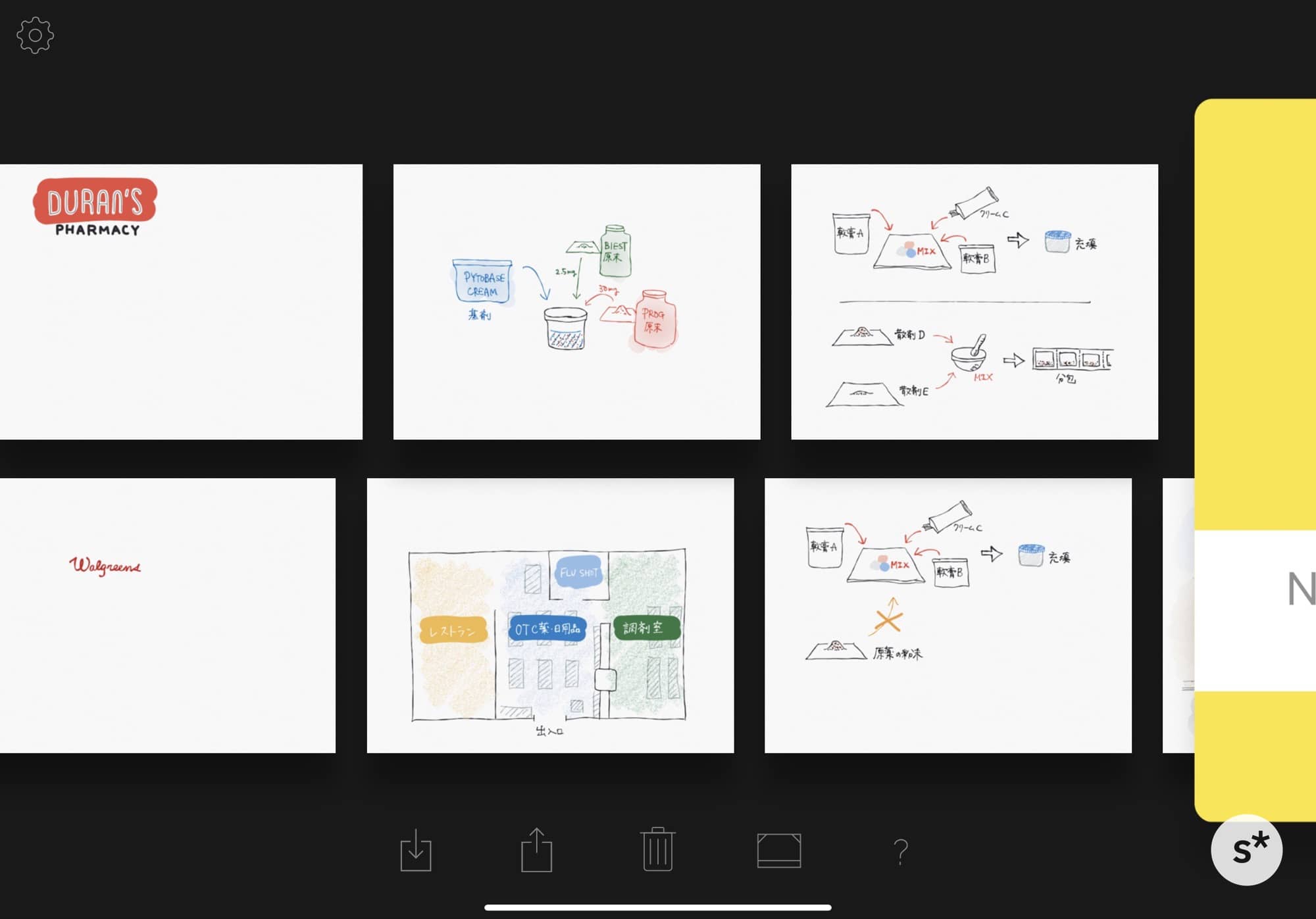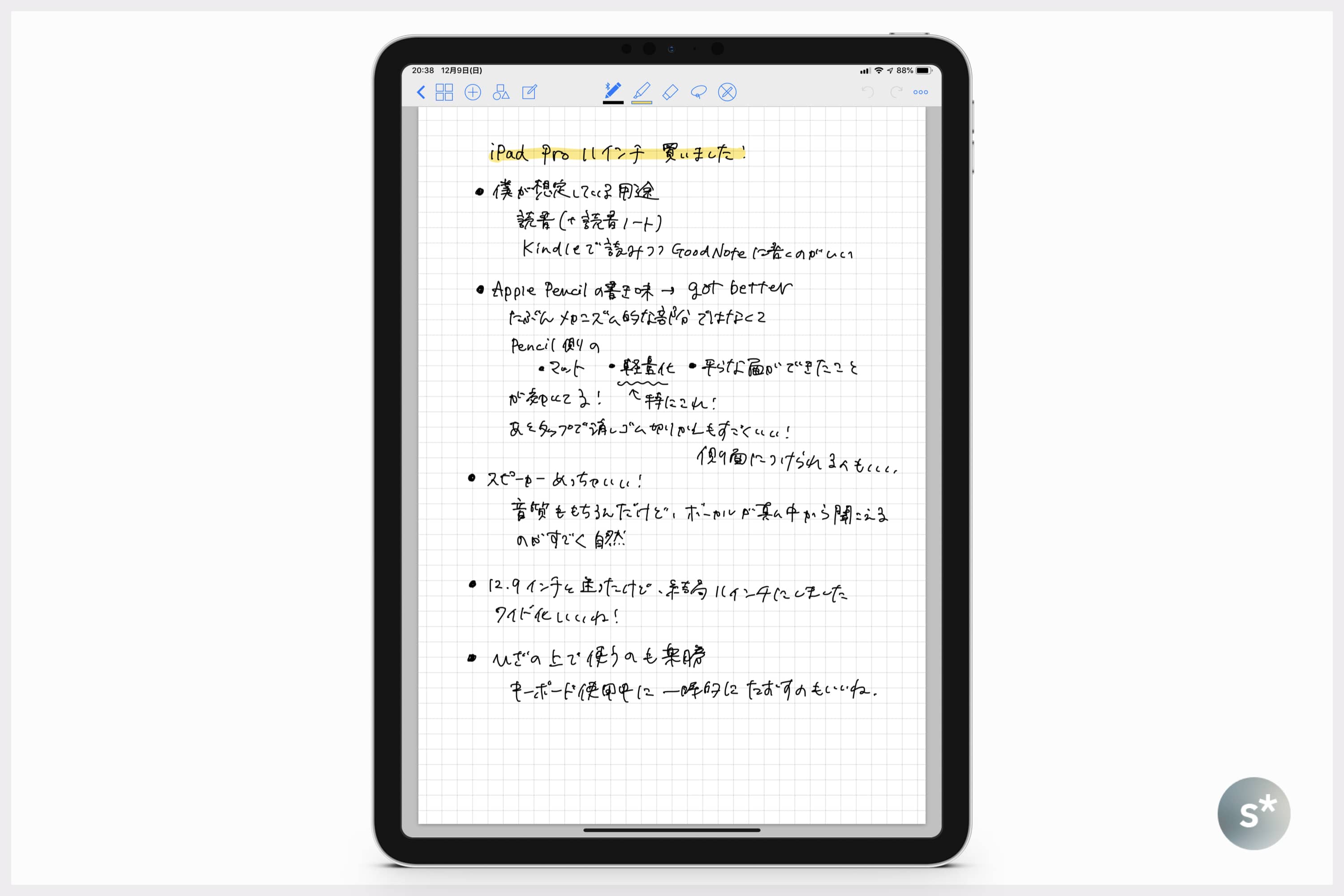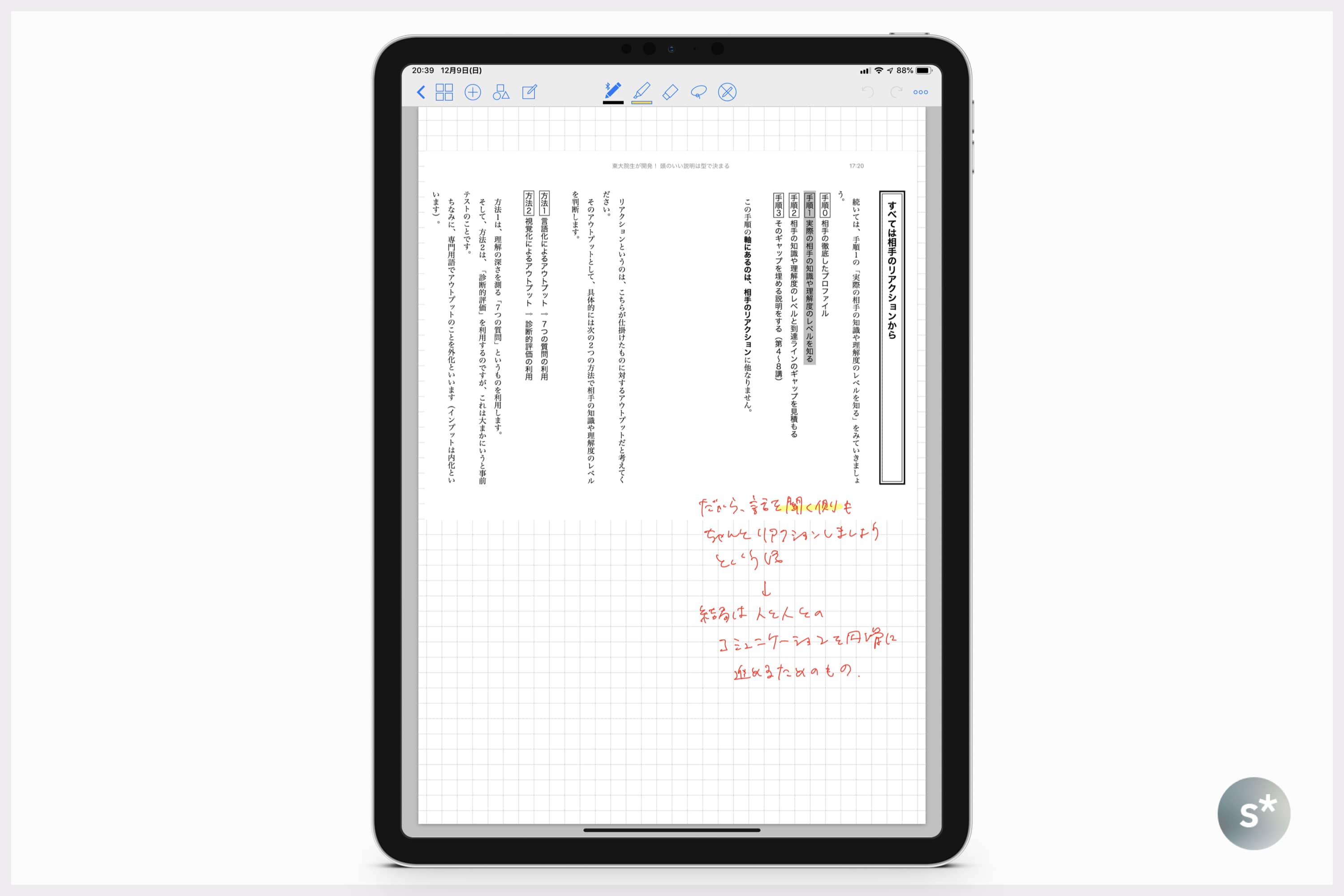1か月遅れで手に入れました。
なぜいつも真っ先に飛びつく癖に出遅れたのかと言うと、1つ前の10.5インチモデルでも全く不満がなかったからです。だから最初は買い替えない予定でした。
でも来年はiPad版のPhotoshopがリリースされるし、iPadを取り巻く環境がガラッと変わる気がしたので、やっぱり最新のモデルを手に入れておきたい。だから買いました。
本体のレビューについては今さら僕がする必要もないと思うので、想定している使い道について説明します。
この記事には広告が含まれています。
もくじ
11インチ * スペースグレイ * Wi-Fi + Cellular
購入したのは11インチモデルです。
本体サイズは従来の10.5インチモデルとほぼ同じなのに、画面が大きくなりました。ぐっと小さくなった12.9インチモデルとも迷いましたが、慣れているサイズにしました。
色はスペースグレイ。前モデルよりも濃くなってかっこいいです。iPhone 5s時代のスペースグレイに近くなりましたね。
もちろんWi-Fi + Cellularモデルを買いました。セルラーモデルという存在が、MacとiPadを差別化している部分のひとつです。なのでiPadは迷うことなくセルラーを買うようにしています。
前回の10.5インチはSIMフリーモデルを買いましたが、今回はドコモの2台目プラスで契約しています。主回線(iPhone XS Max)の20GBプランをシェアする形です。
これまでこの回線でモバイルルーターを契約していたのですが、そろそろ2年が経過して月々サポート(毎月の割引)が終わるということもあり、今回はドコモで契約。
iPadは初代から海外SIMフリーだし、最近は国内向けにもSIMロック解除できるので、キャリアモデルでも全く支障ありません。
同時購入のアクセサリ
形の変わるモデルチェンジはアクセサリも買い替えないといけないので大変です。今回もいつものセットを買いました。
Smart Keyboard Folio
iPad Proを「ちょっと小型の文章執筆デバイス」と捉えている僕にとって、なくてはならないアクセサリです。また後日レビューしたいと思っていますが、少しだけタイプの感触が硬くなったような気がします。
Apple Pencil
本体の側面に磁力で取り付けられるようになりました。待ち望んでたよ!
くっつけてる間に充電もできて、ダブルタップで消しゴムへの切り替えもできて、軽くなったから書きやすい、という3拍子そろった超スグレモノです。
iPad Proを買っといてApple Pencilを買わないという選択肢は絶対にあり得ません。
Smart Folio(のパチモノ)
いつもキーボードがいるわけではないので、必要に応じて通常のケースと使い分けるようにしています。
前回の10.5インチのときはSmart Coverではなくてスリーブケースにしました。
→ 10.5インチiPad Proのアクセサリーをレビューします。JISキーボードとレザースリーブケースを中心に。
これ使っていて思ったのですが、毎回スリーブケースから取り出すのってすごく面倒くさいです。使い始めるまでの敷居が高くなってしまい、結局出番が少なくなるという悪循環に陥っていました。
なので今回は普通の風呂蓋ケースに。しかし純正のSmart Folioは1万円もする高級品となってしまいました。2万円のキーボードに加えての出費はできれば控えたい。
Amazonを物色していたらいいモノを見つけたので、即ポチりました。2,800円也。
手元にある純正のSmart Keyboard Folioと比較すると少しだけ質感は違いますが、必ずしもチープという意味ではありません。つまり十分なハイクオリティ。オススメできます。
なお、Amazonの写真では表面にメーカー名の刻印があるように見えますが、実際に届いたモノにはありませんでした。内側の刻印だけなので、装着すると純正と見分けがつきません。
想定している主な使い道5+1コ
残念ながら、新しいモデルに買い替えたからといって特に使い道が変わるわけではありません。何でもかんでもiPad Proでやろうとせず、iPadはiPadであるという割り切りが大事。でもこれまでよりも作業スピードは上がるかなーと思ってます。
そんな僕が想定している主な使い道はこれら5つです。
- 文章を書く(主にブログ)
- 写真を現像する
- お絵かきする
- アイデア出し
- 読書する
博士課程の大学院生なのに論文読まないの?と思うかもしれませんが、論文はMacで読むことが多いです。僕は論文をじっくり読むことがあまり無く、作業の参考にするために読んでいる感じ。なので、Macを使っているときに論文の情報が必要となることが多いのです。
また、ドコモでのiPad契約に伴いモバイルルーターがなくなったので、MacBook Proとのインターネット共有という用途も増えました。
- モバイルルーターとして
これはiPhoneでも構わないので、どちらかバッテリーが残っている方を使うような運用になる気がしています。
では、5つの主な使い道について。
文章を書く
前述しましたが、僕はiPad Proを「ちょっと小型の文章執筆デバイス」と考えています。だから12.9インチではなく11インチを買いました。(12.9インチiPad Pro + Smart Keyboard Folioだと1kg超えるから、もうMacBook Proでいいじゃん!)
iPadではブログの文章を書くことが多いです。でも最終的な体裁を整えるのはMacでやるので、あくまでも「草稿を練る」というレベル。
一応iPad Proだけでも記事執筆を完了できるような環境は構築していますが、作業スピードはMacの方が速いです。なので普段の生活においてはサブ的な位置づけです。
使っているのは「Ulysses」というアプリ。
→ 【Macアプリ】Markdown形式のテキストエディタ「Ulysses for Mac」を導入しました。操作性バツグンで文章を書くのが楽しくなるアプリ。(Mac版のレビューですが機能はほぼ同じです)
写真を現像する
一方こちらはiPad Proで行うことが多い作業です。
カメラでRAW撮影した写真を「USB-C – SDカードアダプタ」経由でiPad Proに取り込み、Lightroom CCで現像しています。
Lightroomで写真一覧をスクロールすると、スペックアップしているのを実感できます。遅延もコマ落ちもなく高速にスクロールすることができるからです。自分の動体視力次第かもしれませんが、目的の写真をすぐ見つけることが可能。
お絵かきする
ブログ記事をわかりやすくするために、最近は挿し絵を入れることが多くなってきました。たとえばこの記事とか。
アメリカの薬局①|薬をつくる「コンパウンド・ファーマシー」 – starnote*
これを書くときにiPad Proが大活躍です。「Tayasui Sketches Pro」というアプリで描いていますが、11インチの新しいスクリーンサイズにも対応してくれています。これからいろんな絵を描くのが楽しみです。
アイデア出し
いろんなことのアイデア出しをするときには、iPad Pro + Apple Pencilで手書きしています。これはブログのネタに限らず、思いついたことはメモするようにしています。
そのときに使っているのは「GoodNotes 4」というアプリです。
書いた内容をGoogleドライブ経由で同期し、MacではPDFで開くことができます。iPad Proでアイデア出しをして、MacでそのPDFを見ながら作業すると。生産性の向上に一役買ってくれています。
ちなみにこのスクショの内容は11インチiPad Proのファーストインプレッションとなってますので、ご参考にどうぞ!(そのうち記事にします)
読書する
以前はKindle Paperwhiteを持ち歩いていましたが、いつの間にか充電が切れていることがよくありました。長持ちするからこそ充電を忘れるんですよね。逆説的ですけど。
なので最近はiPad ProのKindleアプリで読むことが多いです。こっちをよく使うようになって気づいたのですが、読んでいる最中に自分の考えをメモできるという意味で、iPadの方が圧倒的に便利です。
Kindleアプリでスクリーンショットを撮り、GoodNotes 4に貼り付け、思ったことをメモします。すると、読み終えたときには「大事だと思った部分が抽出されている読書ノート」が完成しています。これはすごい。
もう少し使い込んでから感想を書きます
まだ1日しか使っていないので、表面的なことしかわかってないような状況です。もう少し使い込んでから感想を書きたいと思っています。
とりあえず、書きたいと思っていることは、
- 1週間使って感じたこと(ファーストインプレッションとの差異)
- はじめて買ったペーパーライクフィルムの感想
- リニューアルしたApple Pencilについて
- 新旧Smart Keyboard比較
このあたりかな。他にもあったらリクエストください!